ทำไมเราเตอร์ไม่แจกจ่ายอินเทอร์เน็ตผ่าน WiFi? ที่อยู่
คนสมัยใหม่เป็นเรื่องยากที่จะจินตนาการชีวิตโดยปราศจากการเข้าถึงเวิลด์ไวด์เว็บ ครั้งเมื่อครอบครัวมีคอมพิวเตอร์เพียงเครื่องเดียวยาวนานกว่า ขณะนี้ผู้คนใช้แท็บเล็ตสมาร์ทโฟนแล็ปท็อปซึ่งติดตั้งโมดูล WiFi ไว้ เราเตอร์แบบใช้สายที่ไม่มีการสนับสนุนเครือข่ายไร้สายกลายเป็นประเด็นที่ไม่เกี่ยวข้อง เขาไม่สามารถให้บริการอินเทอร์เน็ตกับแกดเจ็ตที่มีอยู่ทั้งหมด จะเป็นอย่างไร? แน่นอนแทนที่ด้วยอุปกรณ์ที่ทำงานในโหมด Wi-Fi
ก่อนหน้านี้เราเตอร์มีราคาแพงมาก การกำหนดค่าของพวกเขาต้องใช้ความรู้พิเศษ ตอนนี้ทุกสิ่งทุกอย่างมีการเปลี่ยนแปลงอย่างมาก ผู้ผลิตเราเตอร์พยายามทำให้อุปกรณ์ของตนไม่เพียง แต่สำหรับผู้ซื้อแต่ละรายเท่านั้น แต่ยังง่ายที่สุดเท่าที่จะเป็นไปได้ ซึ่งสามารถยืนยันได้จากผู้ซื้ออุปกรณ์ดังกล่าวเช่น TP-Link, Linksys, ZyXel, Asus, D-Link และอื่น ๆ ในช่วงของผลิตภัณฑ์จะถูกนำเสนอทั้งแบบงบประมาณและมีราคาแพง
อย่างไรก็ตามแม้ว่าการกำหนดค่าของเราเตอร์ง่ายที่สุดบางครั้งผู้ใช้พบปัญหาการหยุดชะงัก ตัวอย่างเช่นไม่มีสัญญาณ WiFi มีสาเหตุหลายประการสำหรับความล้มเหลวนี้ เราจะมาทำความเข้าใจกับวิธีการกำหนดค่าเราเตอร์ WiFi-router ของ TP-Link และยี่ห้ออื่น ๆ รวมทั้งแก้ไขปัญหาด้วยเครือข่ายไร้สายด้วยตัวคุณเอง

เครือข่ายไร้สาย: อาการ
ทันทีที่ผู้ใช้พบครั้งแรกทำงานผิดพลาดในเราเตอร์เริ่มมองหาสาเหตุในตัวเครื่อง อย่างไรก็ตามในกรณีที่ไม่ค่อยพบจะเป็นไปไม่ได้ ตามปกติปัญหาอยู่ในการตั้งค่า และสิ่งสำคัญคือต้องให้ความสนใจว่าคุณต้องตรวจสอบพวกเขาไม่เพียง แต่ในเราเตอร์ แต่ยังเกี่ยวกับแกดเจ็ตที่ไม่สามารถเชื่อมต่อกับจุดเชื่อมต่อ ผู้ใช้ส่วนใหญ่ดูแลเกี่ยวกับสาเหตุที่เราเตอร์ไม่เผยแพร่อินเทอร์เน็ตผ่าน WiFi
สัญญาณอะไรที่บ่งบอกถึงความผิดปกติ
- ไม่มีสัญญาณ
- เวลาในการเชื่อมต่อที่ยาวนาน
- ความเร็วต่ำของอินเทอร์เน็ตที่กระจายโดยเราเตอร์
- ความล้มเหลวของเครือข่ายบ่อยครั้งและการเชื่อมต่อใหม่กับ WiFi
หากพบสัญญาณดังกล่าวคุณจะต้องตรวจสอบว่ามีการเชื่อมต่อและกำหนดค่าอุปกรณ์อย่างเหมาะสม

ค้นหาผู้กระทำความผิด
เมื่อคุณไม่สามารถทราบสาเหตุที่เราเตอร์ไม่ได้กระจายอินเทอร์เน็ตผ่าน WiFi แต่ในขณะเดียวกันก็เชื่อมต่อกับเครือข่ายก็เป็นสิ่งจำเป็นที่จะหาสิ่งที่หรือผู้ที่จะตำหนิสำหรับการนี้ เพื่อวัตถุประสงค์นี้มีการดำเนินการบางอย่างที่เฉพาะเจาะจง:
- ผู้ให้บริการเคเบิล ประสิทธิภาพของระบบจะได้รับการยืนยันโดยต่อไปนี้: เชื่อมต่อโดยตรงกับคอมพิวเตอร์และทำการตั้งค่าที่จำเป็นทั้งหมด หากไม่มีปัญหากับอินเทอร์เน็ตเหตุผลก็คือการค้นหาในเราเตอร์
- การตั้งค่าเครือข่ายไร้สาย ตรวจสอบสายเคเบิลและการเชื่อมต่อคุณสามารถทำได้สรุปได้ว่าอุปกรณ์ทำงานได้อย่างถูกต้อง ปัญหาอาจอยู่ในการกำหนดค่าเครือข่ายไร้สาย มีอุปกรณ์ดังกล่าวที่มีฟังก์ชั่นการเปิด / ปิด WiFi
- กำลังตรวจสอบอุปกรณ์ มีบางครั้งที่เกิดข้อผิดพลาดโดยตรงในเครื่องที่เชื่อมต่อกับเครือข่าย เพื่อที่จะตรวจสอบความสามารถในการทำงานของตัวเองก็เพียงพอที่จะทำการเชื่อมต่อจากแกดเจ็ตอื่น

ทำไมเราเตอร์ไม่แจกจ่ายอินเทอร์เน็ตผ่าน WiFi? เหตุผล
ถ้ามีการเชื่อมต่อที่ใช้งานผู้ใช้ไม่สามารถเข้าถึงเครือข่ายทั่วโลกสาเหตุนี้เป็นข้อผิดพลาดที่เกิดขึ้นเมื่อตั้งค่าเราเตอร์
- ป้อนที่อยู่ IP / คำจำกัดความไม่ถูกต้อง
- ช่องสัญญาณไม่ได้รับการกำหนดค่าอย่างถูกต้อง
- ค่า DNS ไม่ถูกต้อง
ข้อผิดพลาดสองตัวแรกเกิดขึ้นโดยผู้ใช้เองที่สร้างเครือข่ายไร้สาย นี่คือเหตุผลที่เราเตอร์ TP-Link WiFi ไม่ได้เผยแพร่อินเทอร์เน็ต ปัญหาเดียวกันนี้เกี่ยวข้องกับเราเตอร์ของแบรนด์อื่น สำหรับข้อผิดพลาดล่าสุดค่าอาจได้รับผลกระทบจากหลายปัจจัยเช่นไวรัสบนอุปกรณ์
เพื่อแก้ปัญหานี้ก็ไม่จำเป็นนำไปใช้กับโปรแกรมเมอร์ที่มีคุณสมบัติเหมาะสม สิ่งที่ผู้ใช้ต้องการคือสายเคเบิลที่ช่วยให้คุณสามารถเชื่อมต่ออินเทอร์เน็ตพีซีหรือแล็ปท็อปและแน่นอนเราเตอร์ได้

วิธีการกำหนดค่า TP-Link WiFi-router?
อุปกรณ์ของผู้ผลิตนี้ใช้ความต้องการที่เพิ่มขึ้นของผู้ซื้อในประเทศ ดังนั้นมันจะยุติธรรมที่จะเริ่มต้นกับเขา ป้อนมาตรฐานการตั้งค่า - ป้อนที่อยู่ในสตริงเบราเซอร์ หลังจากได้รับอนุญาตคุณจำเป็นต้องค้นหารายการ WAN ในแท็บเครือข่าย ระบบจะขอให้คุณเลือกประเภทการเชื่อมต่อ คุณสามารถเรียนรู้ได้จากผู้ให้บริการ คอมพิวเตอร์มีค่าเกตเวย์ปัจจุบันมาสก์เครือข่ายย่อยโดยที่สายอินเทอร์เน็ตเชื่อมต่อกับอุปกรณ์โดยตรง ในบางรุ่นมีการตรวจจับอัตโนมัติพร้อมใช้งาน หลังจากนั้นคุณสามารถเริ่มต้นการตั้งค่าเครือข่าย Wi-Fi ในการดำเนินการนี้คุณต้องพบแท็บไร้สาย ในนั้นผู้ใช้เลือกรายการ Wireless Settings ในหน้าเว็บที่เปิดอยู่คุณจะต้องป้อนชื่อเครือข่าย โปรดเลือกภูมิภาคสำหรับการดำเนินงานที่ถูกต้อง ในแนวเดียวกันกับช่องสัญญาณขอแนะนำให้ตั้งค่าอัตโนมัติ หลังจากนั้นคลิกบันทึก
ตอนนี้คุณสามารถเริ่มต้นการปกป้องเครือข่าย ฉันจะเปลี่ยนรหัสผ่านบนเราเตอร์ WiFi TP-Link ได้อย่างไร? เครื่องทั้งหมดมีอยู่ในรายการ Wireless Security ผู้ใช้จะได้รับเลือกให้เลือกประเภทของการเข้ารหัส โปรแกรมเมอร์ส่วนใหญ่แนะนำให้ใช้ WPA / WPA2 เมื่อเปิดใช้งานคุณสามารถป้อนคีย์ที่กำหนดเองได้ หลังจากนั้นคุณต้องบันทึกและรีสตาร์ทเราเตอร์ หากจำเป็นรหัส (รหัสผ่าน) สำหรับการเข้าถึงเครือข่ายจะเปลี่ยนไปในทางเดียวกัน
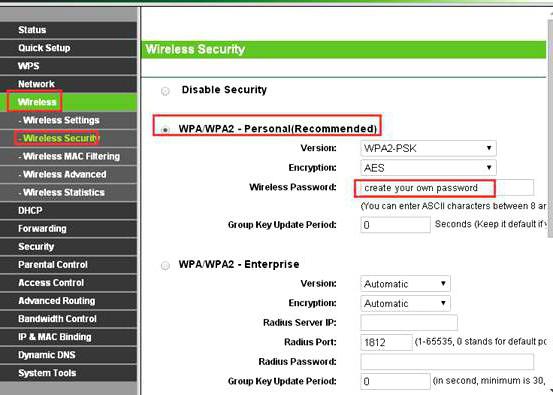
เราเตอร์ Asus: การตั้งค่าเครือข่ายไร้สาย
นอกเหนือจากสองรุ่นที่อธิบายข้างต้นแล้วบนอาณาเขตของรัสเซียเราเตอร์ Asus สามารถกำหนดค่าได้อย่างง่ายดายและรวดเร็วโดยใช้โปรแกรมพิเศษ เหมาะสำหรับผู้ใช้มือใหม่ ในรูปแบบที่ทันสมัยเฟิร์มแวร์มีอินเทอร์เฟซที่ใช้งานง่าย แท็บทั้งหมดเป็นภาษารัสเซีย
วิธีการเปลี่ยนรหัสผ่านบนเราเตอร์ WiFi Asus ถ้าไม่จำเขาได้ไหม? ง่ายมาก เพียงพอที่จะเชื่อมต่ออุปกรณ์กับพีซีโดยตรงผ่านทางสายเคเบิล จากนั้นทำการรีเซ็ตเต็มรูปแบบ เราเตอร์จะรีบูตเครื่องและผู้ใช้จะสามารถป้อนข้อมูลทั้งหมดได้
การกำหนดค่าเครือข่ายบน D-Link Router
ทำไมเราเตอร์ไม่แจกจ่ายอินเทอร์เน็ตผ่าน WiFi? ในการตอบคำถามนี้คุณต้องไปที่แท็บ "เครือข่าย" ใน WAN ตรวจสอบความถูกต้องของประเภทการเชื่อมต่อที่เลือก สิ่งสำคัญคือต้องทราบว่ามีผู้ให้บริการบางรายที่ทำงานร่วมกับที่อยู่ MAC
อุปกรณ์ส่วนใหญ่ที่มีเฟิร์มแวร์ใหม่มีการกำหนดค่าอัตโนมัติของเครือข่ายไร้สาย เมื่อต้องการทำเช่นนี้ไปที่รายการ "การตั้งค่าด่วน" และเปิดใช้งาน "Wireless Network Setup Wizard" ในตอนท้ายให้บันทึกผลลัพธ์ นอกจากนี้ยังอาจมีแท็บ WiFi ในนั้นเพียงเลือก "เปิดใช้งาน"

การกำหนดค่าเครือข่าย Wi-Fi บน ZyXel router
ในการเลือกสรรของแบรนด์นี้เป็นเรื่องง่ายเลือก WiFi-router ที่ยอดเยี่ยมสำหรับอพาร์ทเมนท์ ตามที่ผู้ใช้หลายคนอุปกรณ์เหล่านี้มีลักษณะความน่าเชื่อถือและคุณภาพสัญญาณสูง อย่างไรก็ตามบางครั้งอาจมีปัญหากับเครือข่ายไร้สาย เหตุผลและวิธีแก้ปัญหาได้อธิบายไว้ข้างต้นแล้ว แต่เพื่อให้ผู้ใช้ทราบว่าควรแก้ไขข้อผิดพลาดในการตั้งค่าที่ใดบ้างคุณควรทำตามคำแนะนำที่ระบุไว้ด้านล่างทีละขั้นตอน
- ป้อนการตั้งค่า - 192.168.1.1
- ในอินเทอร์เฟซที่เปิดอยู่เลือกแท็บ "อินเทอร์เน็ต" และตรวจสอบประเภทการเชื่อมต่อ
- ไปที่ "WiFi Network" มีการตรวจสอบพารามิเตอร์ของเครือข่ายมาตรฐานช่อง
เป็นสิ่งสำคัญที่ต้องใส่ใจกับสัญญาณไฟที่เลือกไว้
</ p>


